电脑卡了?断网了?蓝屏死机了?
据说99%用电脑的人都遇到过这些问题,
却只有1%的概率是硬件故障,
而50%的情况只要重启就能解决……
【教你解决电脑常见故障 电脑故障排查顺序 - 秒懂生活 www.miaodongshenghuo.com】
剩下重启没能解决的问题,就让华硕笔记本、台式机、一体机自带的华硕管家MyASUS系统诊断功能来帮忙吧~

进入MyASUS系统诊断
///
1. 点击开始菜单中的MyASUS,或者通过【Win+S】快捷键搜索【MyASUS】并打开 。
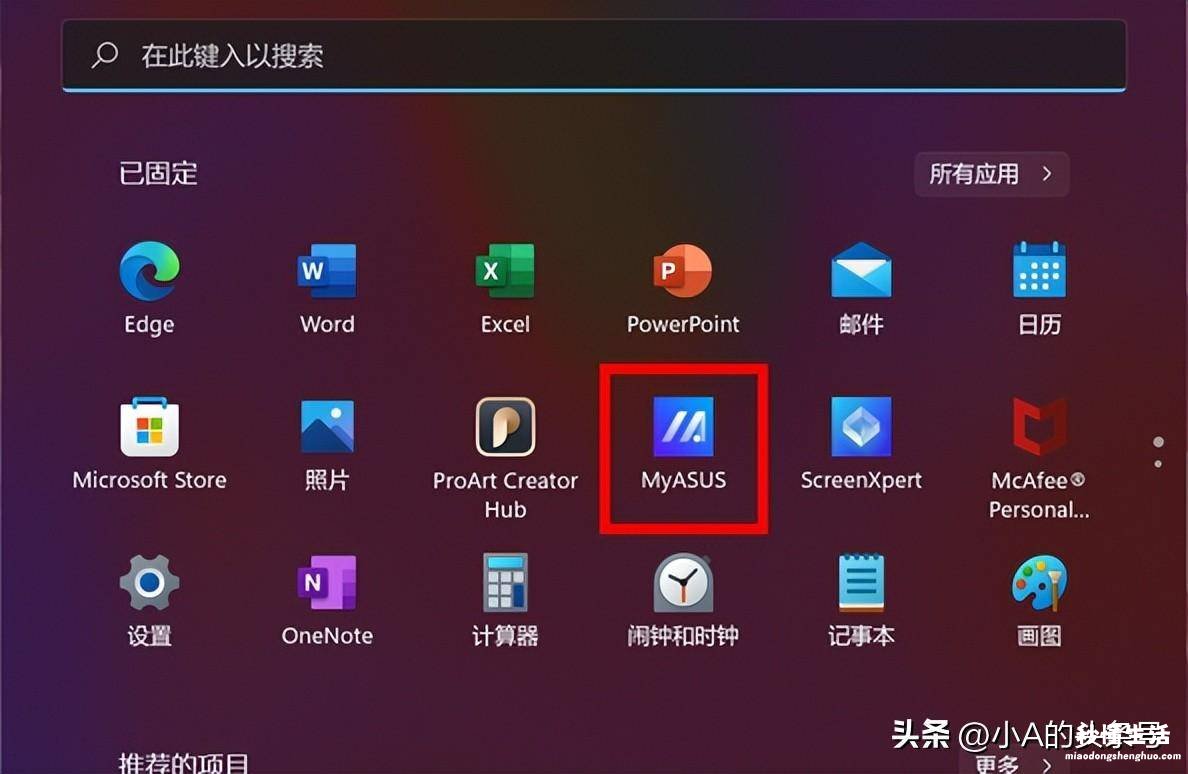
2. 依次点击【用户服务】【系统诊断】 。
3. 通过【自定义诊断】,可以为电脑做一个全面的硬件检查:
① 可全选或单选某个检测项目:充电器、内存、Wifi、蓝牙、电池、风扇、系统检查 。
② 点击【开始检查】进行测试 。
③ 为确保Wifi的检查效果,若勾选了【Wifi】测试,需要连接无线网络后再操作 。
(不要在检查的中途再去连接Wifi或蓝牙,可能导致连接失败 。)
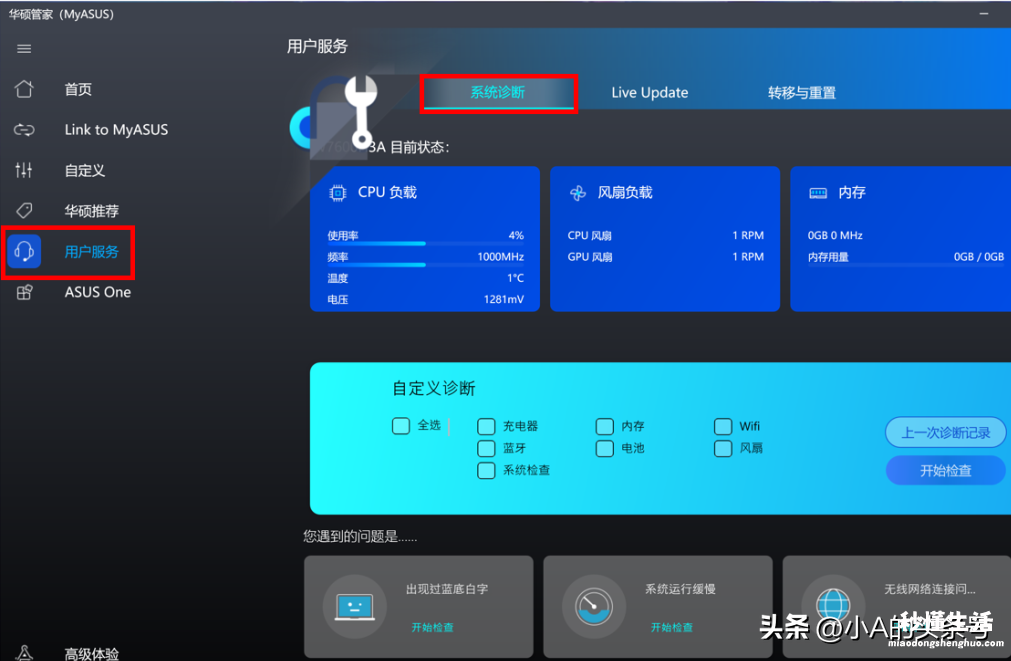
④ 检测完成后点击【结果】 。重新进入则可以点击查看【上一次诊断结果】 。
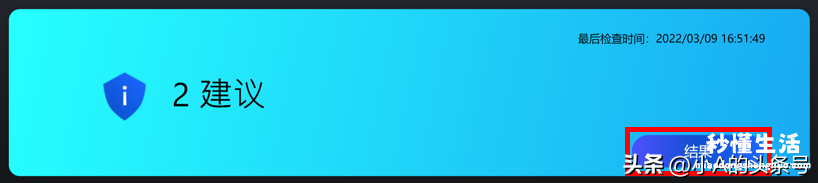
⑤ 若诊断结果有异常,将列出问题或建议项目,并提供排查建议 。
⑥ 点击各项目左侧的箭头,可以查看当前项目的详情 。

4. 还可以根据需要点击下方菜单:

① 如何还原电脑
完成所有测试但问题仍无法改善时,可以点击并进入系统还原和教学界面,然后点击右上角【系统恢复】进入恢复设置(恢复系统前一定要备份好电脑中重要的资料哦) 。
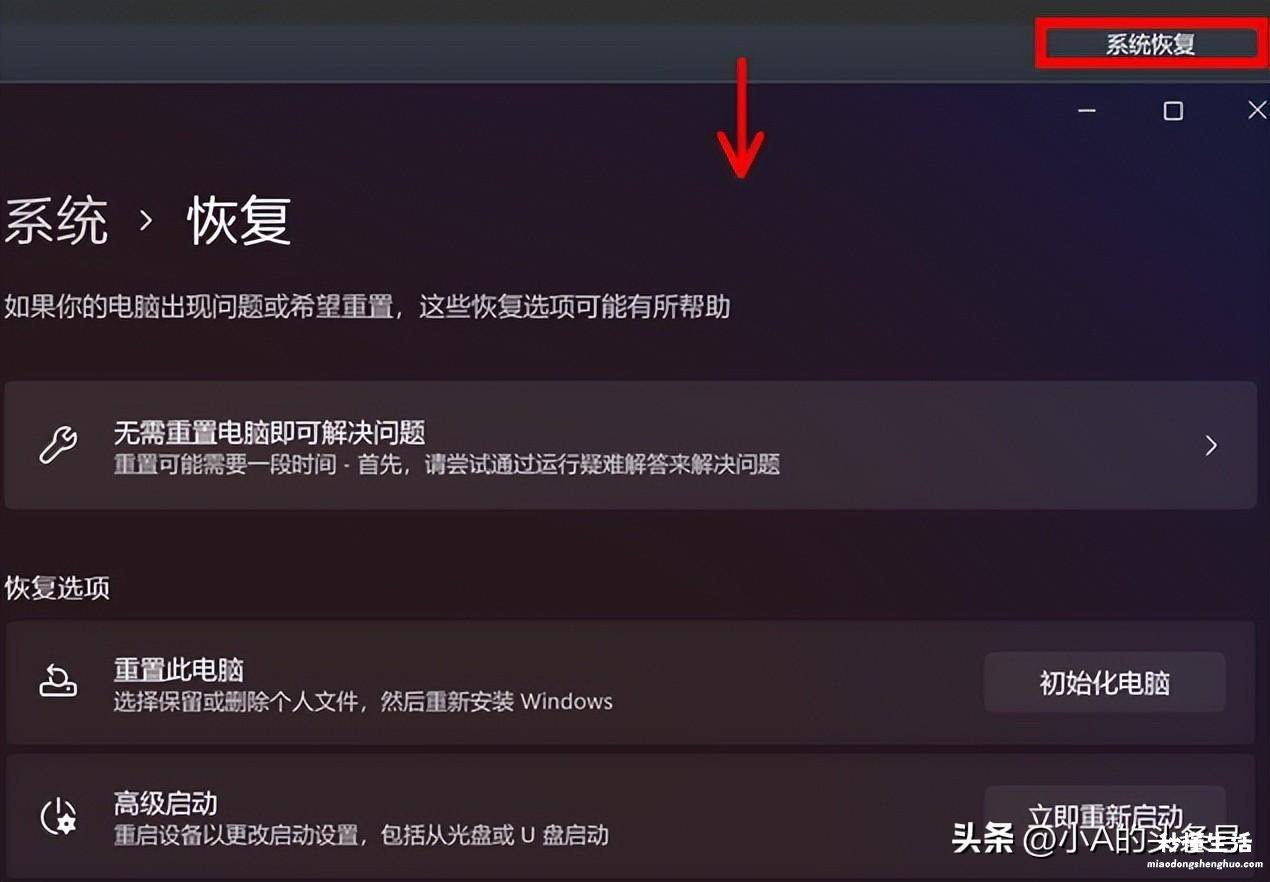
② 客户服务
点击客户服务选项将进入华硕在线客户服务 。
③ 开始重置此电脑
可选择【保留我的文件】或【删除所有内容】并进行系统重置(重置系统前记得备份重要数据哦) 。
④ 创建系统修复磁盘驱动器
需要连接一个16GB或以上容量的U盘,来创建一个恢复驱动器,用以进行下一次的恢复 。
5. 通过下方【您遇到的问题是……】
可以排查7种常见故障:
(因MyASUS版本不同 , 系统诊断功能和界面可能存在差异 。部分机型支持的MyASUS版本较低,没有此功能 。)
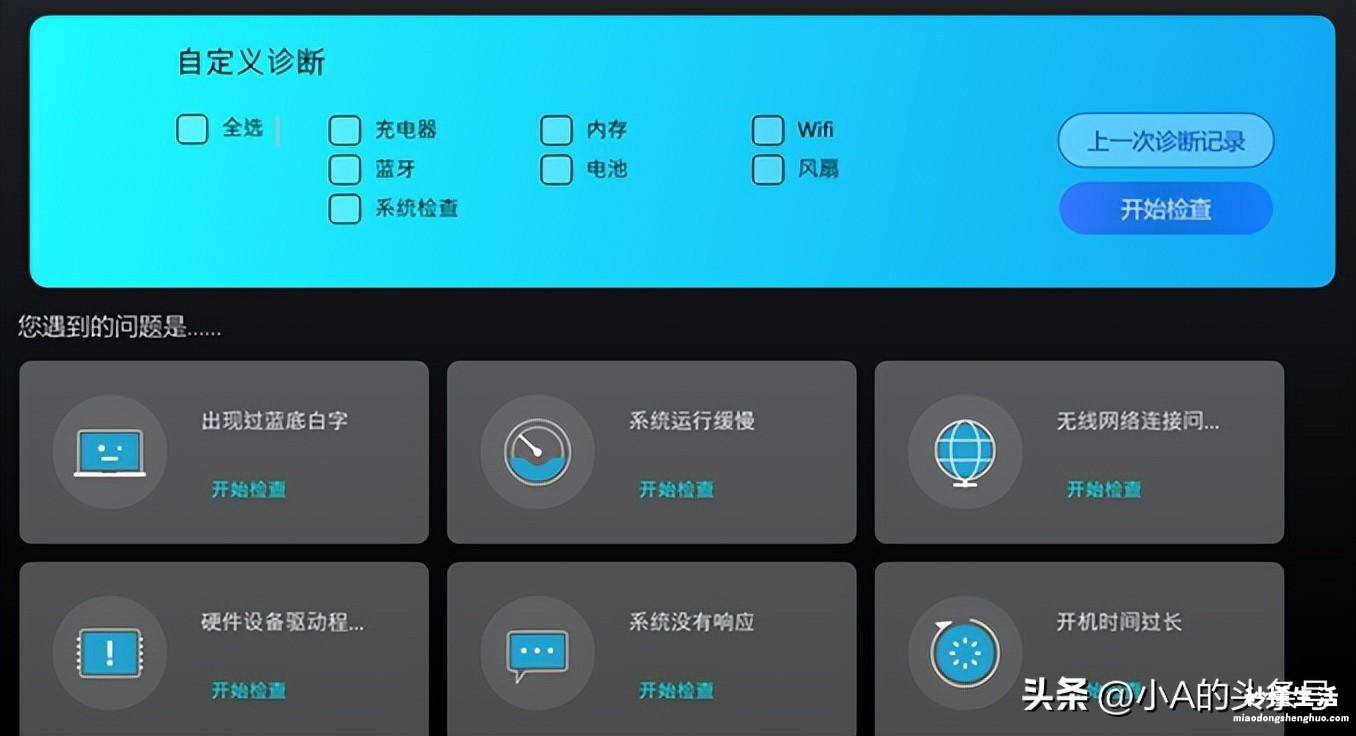
① 出现过蓝底白字
内存不足、主板或硬件故障、驱动程序等问题,都是造成蓝屏的常见主因 。
检测项目:内存、驱动程序
② 系统运行缓慢
内存和硬盘空间不足 , 同时开启多个应用程序和窗口,都可能是电脑速度缓慢的常见原因 。
检测项目:内存、应用程序使用率、风扇 。
③ 无线网络连接问题
网络电信服务商和无线网络分享器的稳定性,是网络不稳定的常见原因之一 。
检测项目:网络设备及设置、网络连接 。
④ 硬件设备驱动程序异常
安装错误或太低的驱动程序版本 , 可能会造成系统的不稳定 。
检测项目:驱动程序
⑤ 系统没有响应
死机通常是因为系统设置或软件,硬件故障所导致 。
检测项目:文件分布等
⑥ 开机时间过长
硬盘坏道或老化,系统后台执行的程序过多等等,都会影响开机进入操作系统的时间 。
检测项目:内存、开机时间检查、工作排程检查
其中,工作排程检查将列出使用率前10名的App,若开机时间过长,可以删除或关闭排名靠前却不常用的App
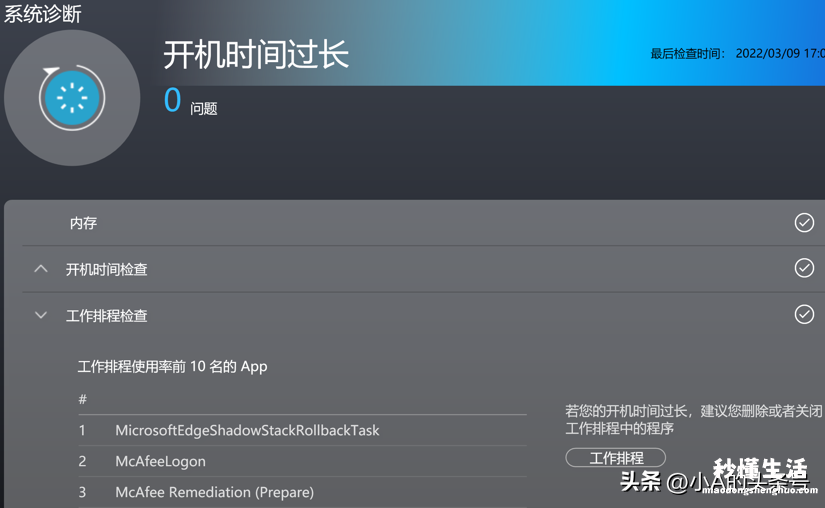
⑦ 电池问题
检测电池健康程度,请确保电源已完全连接 。
检测项目:电池
点击【电池健康充电】将跳转进入电池健康充电设置,可结合使用场景选择合适的电池充电模式 。
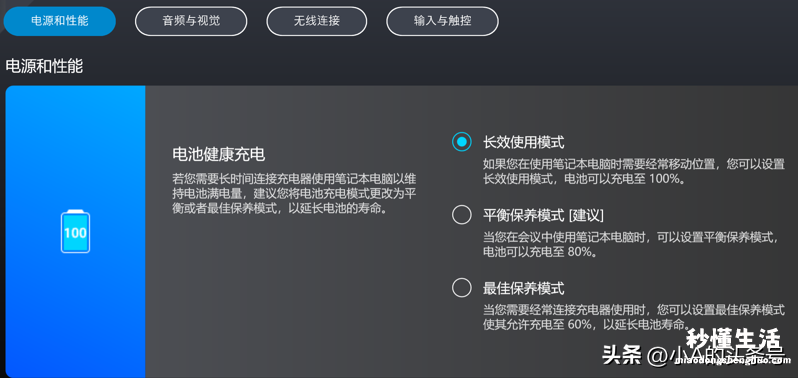
MyASUS in WinRE
进不了系统如何进行故障诊断?
///
通过MyASUS in WinRE,可以在WinRE环境中进行故障诊断 。
英特尔第 10 代和 AMD 锐龙 4000 系列及以上处理器的华硕笔记本、台式机、一体机,在电脑未开机时,先按住键盘上的【F12】键不放(部分机型需按【F9】),然后再单击电源键可进入WinRE界面 。
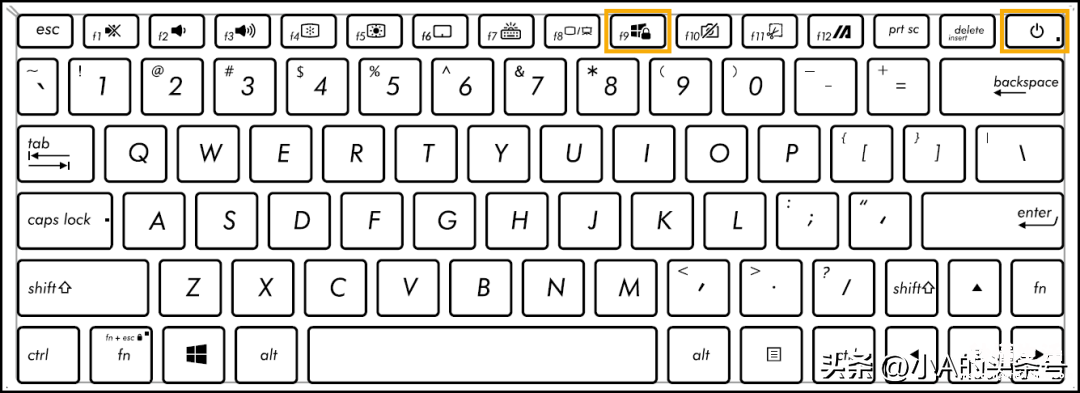
点击【疑难解答】,进入【MyASUS in WinRE】即可 。
(若没有看到MyASUS in WinRE,则代表此机型没有这项功能 。)
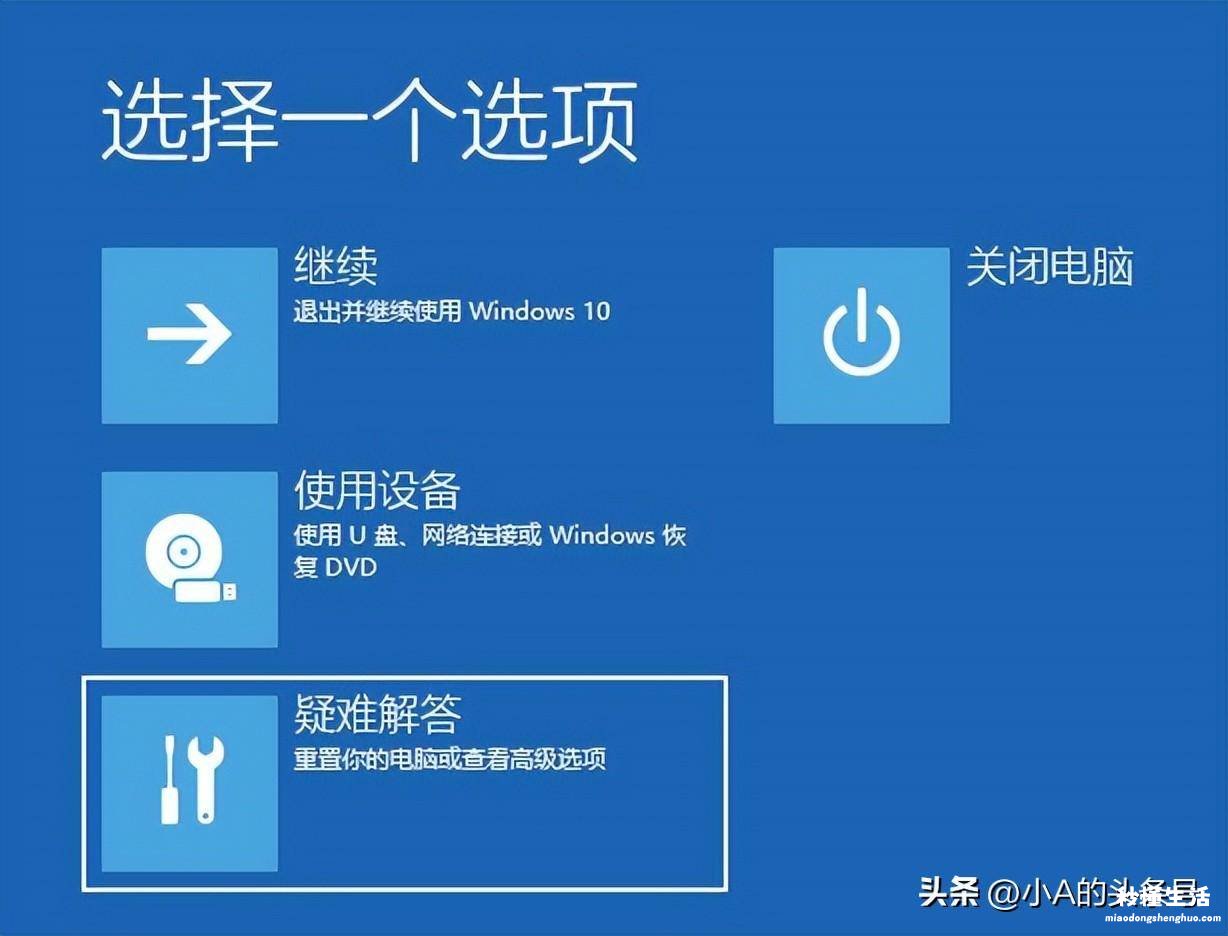
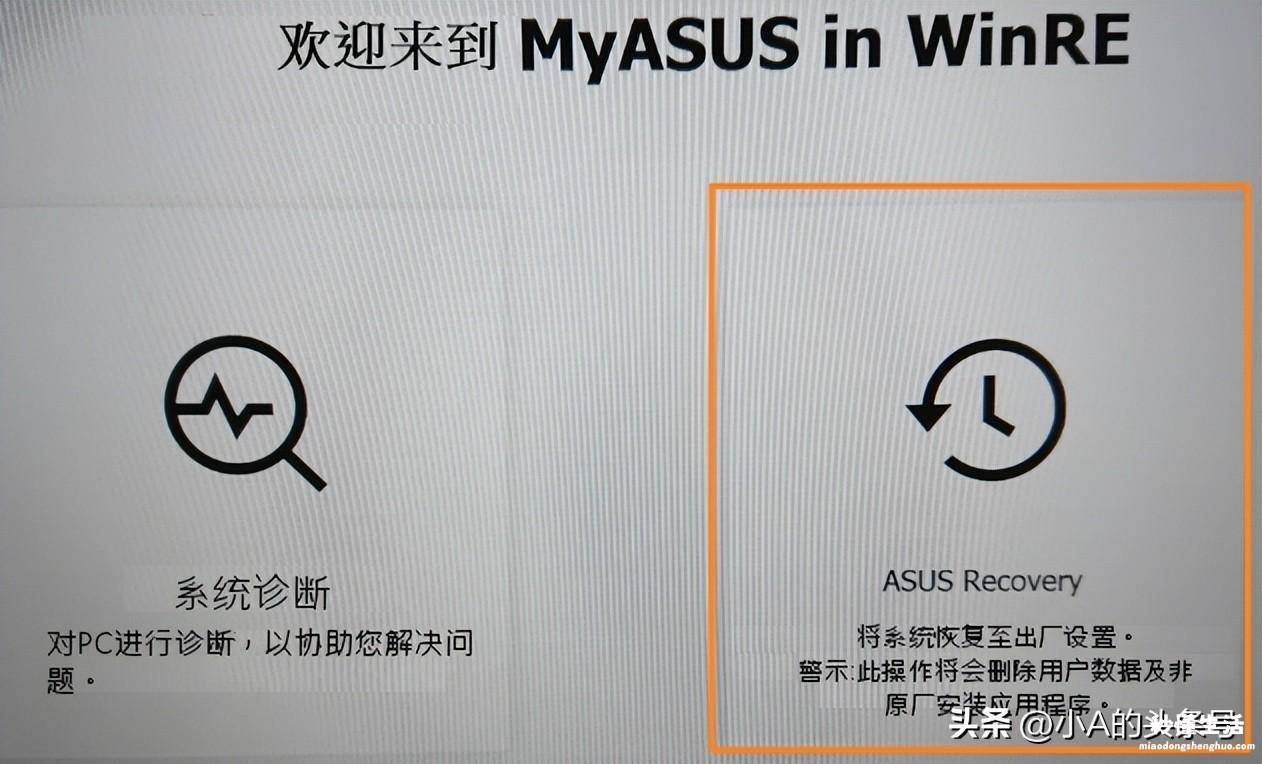
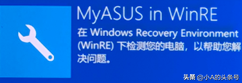
/////////
2020/1后的Gaming 笔记本/台式机 在进入My ASUS in WinRE后,还可以选择通过 ASUS Recovery 将系统恢复至出厂设置(此操作会删除所有数据和安装的应用,请提前备份重要资料 。)
如果开机按F12/F9无法进入WinRE界面,需要在BIOS中将快速启动功能关闭 。
在开机前 , 先按住键盘上的【F2】键不放,然后再单击电源键即可进入BIOS设置界面 。
在【Boot】选项卡中(在UEFI BIOS中 , 需先点击【F7】键进入“Advanced Mode”),将【Fast Boot】,更改为【Disabled】后,单击键盘上的【F10】键【回车】并重启 。
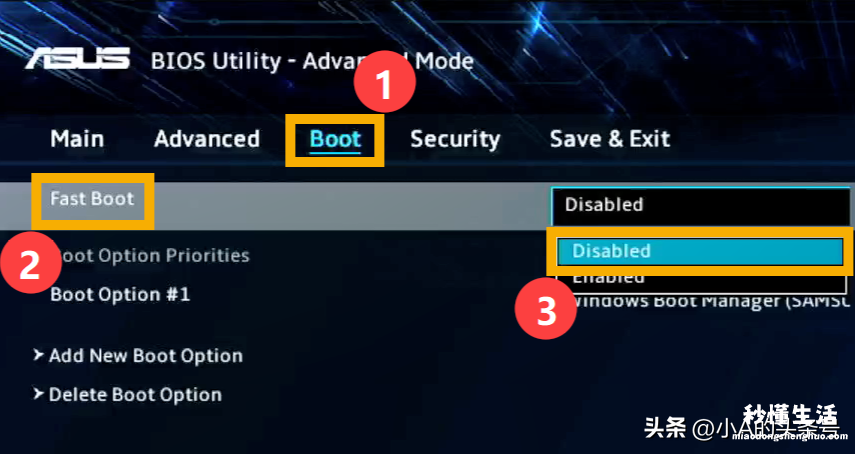

你明白了吗~

